如何看是不是固态硬盘
现代计算机使用中,了解硬盘类型对于优化系统性能和进行硬件管理至关重要,以下是几种判断硬盘是否为固态硬盘(SSD)的方法:

通过外观判断
| 判断方法 | 具体描述 |
|---|---|
| 尺寸与形状 | 常见固态硬盘尺寸有2.5英寸(与机械硬盘尺寸相似,但更轻更薄)、M.2(形状狭长,类似内存条)、mSATA(尺寸较小,常用于超极本等设备)、PCI-E(较长的扩展卡样式),若硬盘是这些非传统3.5英寸盘状形态,大概率是固态硬盘,例如一些笔记本电脑中加装的小巧硬盘,多为M.2或mSATA接口的固态硬盘。 |
| 重量 | 相同容量下,固态硬盘比机械硬盘轻很多,因为机械硬盘内部有大量精密机械部件,如磁盘、马达等,而固态硬盘主要由闪存芯片和控制芯片组成,没有机械结构,比如一个2.5英寸的1TB机械硬盘,重量可能在几百克,而同样容量的2.5英寸固态硬盘可能只有几十克。 |
| 外观细节 | 机械硬盘通常有一个较大的金属外壳,内部有高速旋转的磁盘片和读写磁头,在硬盘表面可能会有一些通风口或散热孔,用于散热,而固态硬盘外观相对简洁,没有明显的机械结构,表面较为平整光滑,部分固态硬盘可能会有明显的品牌标识和“SSD”字样。 |
通过系统检测判断
| 判断方法 | Windows系统操作 | Mac系统操作 |
|---|---|---|
| 设备管理器 | 右键点击“此电脑”,选择“管理”,在弹出的计算机管理窗口中,点击左侧的“设备管理器”,展开“磁盘驱动器”选项,查看其中的硬盘设备名称,如果是固态硬盘,其名称中可能会带有“SSD”字样,或者根据硬盘型号在网上搜索,也能判断是否为固态硬盘。 | 在“启动台”中找到“其他”,点击“系统信息”,在硬件概览中选择“存储”,查看连接的硬盘信息,可看到硬盘的型号、容量等,根据型号判断是否为固态硬盘。 |
| 磁盘管理 | 在Windows系统中,右键点击“此电脑”,选择“管理”,进入计算机管理窗口后,点击左侧的“磁盘管理”,在磁盘管理中,可以看到硬盘的分区情况和基本信息,虽然不能直接显示是否为固态硬盘,但可以结合硬盘的容量、分区数量等与其他已知固态硬盘或机械硬盘进行对比,固态硬盘通常分区较少且容量相对较小(但也有大容量固态硬盘),机械硬盘则可能有较多分区和较大容量。 | 在Mac系统中,可通过“关于本机”-“系统报告”-“存储”查看硬盘信息,包括硬盘类型、容量、传输速率等,从而判断是否为固态硬盘。 |
| CrystalDiskInfo软件检测 | 下载并安装CrystalDiskInfo软件,打开后,软件界面会显示硬盘的各种详细信息,包括硬盘型号、序列号、接口类型、转速、温度、使用时间等,对于固态硬盘,其转速通常会显示为“固态硬盘”或类似的标识,而不是像机械硬盘那样显示具体的转速数值(如5400转、7200转等),还可以查看硬盘的健康状态、读写速度等信息,进一步确认是否为固态硬盘。 | 可在官网下载安装Mac版本的CrystalDiskInfo软件,安装后打开,同样能查看硬盘的详细信息来判断是否为固态硬盘。 |
通过性能测试判断
| 判断方法 | 具体操作 |
|---|---|
| 读写速度测试 | 可以使用专门的硬盘测速工具,如AS SSD Benchmark、HD Tune等,以AS SSD Benchmark为例,下载并安装该软件后,打开软件点击“Start”按钮,软件会自动对硬盘进行读写速度测试,固态硬盘的读写速度通常比机械硬盘快很多,一般固态硬盘的读取速度可达500MB/s以上,写入速度也在400MB/s以上,而机械硬盘的读取速度一般在100-200MB/s左右,写入速度则更低。 |
| 系统启动速度和软件加载速度 | 在日常使用中,观察电脑的开机速度和软件的启动速度,如果电脑开机速度非常快,一般在十几秒内就能进入系统桌面,并且打开各种软件时几乎无需等待,软件能够瞬间启动或快速加载完成,这很可能是因为电脑配备了固态硬盘,而机械硬盘的电脑开机速度通常较慢,可能需要几十秒甚至更长时间,软件启动时也会出现明显的加载过程。 |
通过价格判断
| 判断方法 | 具体描述 |
|---|---|
| 市场行情对比 | 在相同容量下,固态硬盘的价格相对较高,目前市场上1TB的固态硬盘价格可能在300-600元左右,而1TB的机械硬盘价格可能在200-400元左右,如果购买的硬盘价格明显高于同容量的机械硬盘平均价格,那么很可能是固态硬盘,随着技术的发展和市场竞争,价格也会有一些波动,但这仍然是一个重要的参考因素。 |
通过多种方法综合判断,可以准确识别电脑中的存储设备是否为固态硬盘,这不仅有助于用户更好地了解自己的设备配置,还能为后续的系统优化和维护提供依据。
FAQs
Q1:固态硬盘和机械硬盘除了外观和性能上的区别外,还有哪些不同? A1:除了上述提到的外观、性能和价格区别外,两者在使用寿命、功耗、噪音和震动等方面也有不同,固态硬盘没有机械部件,因此使用寿命相对较长,不易出现因震动、碰撞而导致损坏的情况;而且它的功耗较低,运行时产生的热量也较少,而机械硬盘由于有高速旋转的磁盘和移动的读写磁头,容易受到震动的影响,使用寿命相对较短,并且在工作时会产生一定的噪音和震动。

Q2:如果电脑既有固态硬盘又有机械硬盘,如何在系统中区分它们? A2:在Windows系统中,可以通过设备管理器或磁盘管理来区分,在设备管理器的“磁盘驱动器”中,会列出所有的硬盘设备,可以根据硬盘的型号、接口类型等信息来判断哪个是固态硬盘,哪个是机械硬盘,在磁盘管理中,也可以通过查看硬盘的分区情况、容量大小等进行区分,一般固态硬盘的分区可能较少且容量相对较小(但也不排除有大容量固态硬盘的情况)。
版权声明:本文由 芯智百科 发布,如需转载请注明出处。


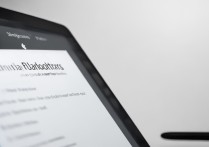




 冀ICP备2021017634号-12
冀ICP备2021017634号-12
 冀公网安备13062802000114号
冀公网安备13062802000114号